Diese Quelle wurde mit mimoLive 6 abgekündigt. Bitte verwenden Sie stattdessen die FFmpeg-Quelle.
Installieren von FFmpeg und Erstellen neuer FFmpeg-Quellen
Wenn Ihr Dokument eine oder mehrere "IP-Kamera (RTSP)"-Quellen, müssen Sie sie durch FFmpeg-Quellen ersetzen.
1. FFmpeg ist ein kostenloses Open-Source-Projekt, das Sie installieren müssen. Bitte beachten Sie die FFmpeg-Quelldokumentation wie man FFmpeg installiert
2. Erstellen Sie eine FFmpeg-Quelle in mimoLive. Bitte lesen FFmpeg RTSP Dokumentation zur Konfiguration der Quelle für RTSP.
Ersetzen der IP-Kamera-Quelle
Nachdem Sie die neue Quelle erstellt haben, wählen Sie sie in allen Ebenen erneut aus, in denen Sie zuvor die Option "IP-Kamera (RTSP)" Quelle.
Um alle Stellen zu finden, an denen die ursprüngliche IP-Kamera-Quelle verwendet wurde, können Sie versuchen, sie aus dem Quellen-Repository zu löschen. Dann erhalten Sie eine Liste der Stellen, an denen Sie die Quelle durch Ihre neue FFmpeg-Quelle ersetzen können.
1. Wählen Sie die alte IP-Kamera-Quelle im Quellen-Repository.
2. Klicken Sie auf die Schaltfläche "-" in der oberen rechten Ecke der Liste des Quellen-Repositorys. Keine Sorge, sie wird nur dann sofort gelöscht, wenn sie nicht mehr verwendet wird.
3. Wenn die IP-Kameraquelle irgendwo verwendet wird, erhalten Sie eine Liste mit allen Orten, an denen die IP-Kameraquelle noch verwendet wird:
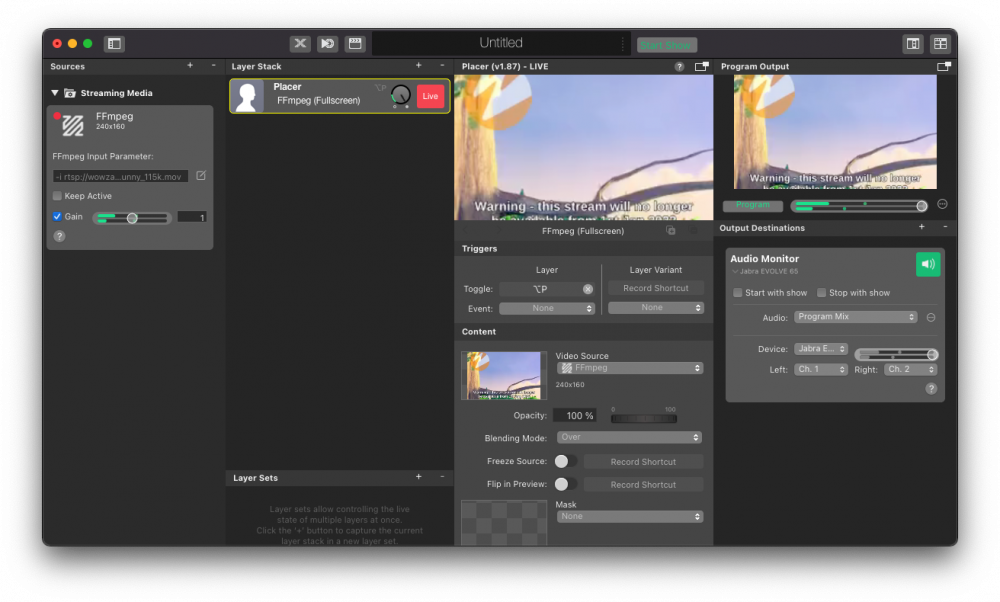
4. Klicken Sie auf "Abbrechen", damit die IP-Kamera-Quelle noch vorhanden ist, damit Sie überprüfen können, ob Sie sie an allen Stellen ersetzt haben.
5. Suchen Sie diese Stellen und ersetzen Sie die IP-Kamera-Quelle durch die neue FFmpeg-Quelle.
6. Wiederholen Sie diesen Vorgang ab Schritt 1, um zu sehen, ob Sie alle Stellen gefunden haben. Schließlich wird die IP-Kamera-Quelle gelöscht, wenn keine Orte mehr gefunden werden.
